佳能数码相机固件升级方法和注意事项
- 格式:doc
- 大小:44.00 KB
- 文档页数:3

佳能相机刷MagicLantern魔灯固件教程以及菜单说明魔灯固件属于第三方固件,通过修改RAM中的官方固件达到在不损坏机器的情况下增加原有官方固件限制或没有的功能,以此增添更多的拍摄乐趣和功能。
只是一个外挂程序,并没有对机器固件做任何写操纵,该软件已经在佳能多款DC上试用过,尚无证据显示使用后会造成相机损坏。
如果确有心理负担,请不要尝试使用。
魔灯官网下载(英文原版) /支持下列机型5D (classic)固件版本: 1.1.15D Mark III 1.1.3固件版本: 1.1.35D Mark III 1.2.3固件版本: 1.2.35D Mark II固件版本: 2.1.26D固件版本: 1.1.67D固件版本: 2.0.360D, 60Da固件版本: 1.1.150D固件版本: 1.0.9700D / Rebel T5i固件版本: 1.1.5650D / Rebel T4i固件版本: 1.0.4600D / Rebel T3i固件版本: 1.0.2550D / Rebel T2i固件版本: 1.0.9500D / Rebel T1i固件版本: 1.1.11100D / Rebel T3固件版本: 1.0.5EOS M固件版本: 2.0.2100D / Rebel SL1固件版本: 1.0.170D固件版本: 1.1.21200D / Rebel T5固件版本: 1.0.2450D / Rebel XSi固件版本: 1.1.05D Mark III 1.3.4固件版本: 1.3.4EOS M 2.0.3固件版本: 2.0.3550D/T2i 1.1.0固件版本: 1.1.07D 2.0.6固件版本: 2.0.6刷入方法注意:刷入前先升级相机固件版本到和魔灯固件一样的固件版本第一步:首先将相机设为M模式第二步:按MENU键,进入菜单,使用相机格式化功能格式化SD卡进入格式化菜单后选择“低级格式化”,点确认,开始格式化SD卡第三步:将SD卡插入读卡器,将压缩文件包中的文件拷到SD卡第四步:将SD卡插回相机,按MENU键,进入固件升级菜单进入固件升级菜单后,点击确定开始升级升级过程不要按任何按键(大约5-10秒左右),直到出现绿色的字。
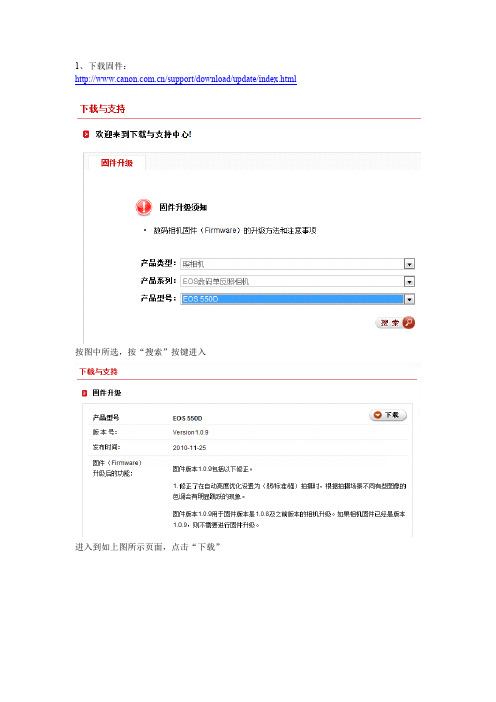
1、下载固件:/support/download/update/index.html按图中所选,按“搜索”按键进入进入到如上图所示页面,点击“下载”会进入到一堆英文的页面,不管他,到页面底部,选择按钮。
会进入到这个页面,这个链接是升级说明书的英文版,不用管它。
我们只选择这个WINDOWS下的链接。
点击下载之。
迅雷下载进行中。
这个就是下载好的文件了。
双击运行,选择OK,如下图所示,选择个保存的位置,我选的是桌面,没人情况不一样,不做额外说明。
解压缩出来的文件是这个样子的:准备好相机卡,插到读卡器上,链接电脑将文件拷贝到SD卡根目录下,如下图在电脑上安全删除SD卡。
将SD卡插入你的相机,打开电源,确定你相机电池电量充足。
如下图按机身上的MENU键,进入如下界面,找到固件信息的位置,如下图选中固件版本选项,按SET键进入,即可进入固件升级选项,如下图按AF键选择“确定”相机会自动搜寻SD卡上的可升级的固件,下图为搜寻过程找到了升级的固件按SET键进行确定,进入下一步如上图,按AF键选择OK,再按SET键确定升级开始激动人心的升级过程了,在升级过程中,请不要关闭相机电源,和对相机进行任何操作,否则会砖。
升级ING,整个升级过程会在大约2分钟以内完成,要静静的等候。
如果你看到下图,说明你已经升级成功。
这时相机会再次提醒你,固件已经从一个版本升级到另一个版本继续按SET键确定之。
这时相机会自动重启,很快的,就闪一下的功夫,自动进入到如下界面到此相机就升级完毕了。
作者:佳能550D交流群深圳--小黄版权没有,献给那些个没有升级过自己相机的,看不懂相机升级英文说明的朋友。
在此鄙视一下佳能,升级说明只提供英文,不提供中文。

佳能EOS 2000D使用说明书说明书佳能EOS 2000D相机是一款拥有丰富特色的数码相机。
下面将为您介绍它的基本信息和外观特点:品牌:___(Canon)型号:EOS 2000D相机类型:单反相机适用对象:摄影爱好者和初学者该相机外观特点包括:紧凑轻便:相机体积小巧,便于携带和操作。
外壳材质:相机外壳采用耐用的塑料材质,轻盈且耐用。
操作按钮:相机背部设有直观的功能按钮,方便用户进行各种设置和操作。
触摸屏:相机配备了触摸屏显示器,用户可以通过触摸来进行导航和设置。
变焦镜头:支持可更换镜头,用户可以根据需要选择合适的镜头进行拍摄。
通过以上介绍,您可以对佳能EOS 2000D相机有一个初步的了解,接下来将详细解释其使用方法和功能。
请继续阅读下文以获取更多信息。
2.功能说明本节将详细介绍佳能EOS 2000D相机的各项功能,包括拍摄模式、对焦系统、曝光控制等。
2.1 拍摄模式佳能EOS 2000D相机提供多种拍摄模式,以满足不同拍摄需求:自动模式:相机会自动调整各项设置,适用于初学者或不想过多设置的情况。
创意自动模式:相机会自动调整设置,并提供一些艺术效果选项,可以拍摄出更具创意的照片。
程序自动模式:相机会自动调整快门速度和光圈大小,但您可以自由选择其他设置,如曝光补偿等。
快门优先模式:您可以手动设置快门速度,相机会自动调整光圈大小。
光圈优先模式:您可以手动设置光圈大小,相机会自动调整快门速度。
手动模式:您可以手动设置快门速度和光圈大小,完全控制拍摄参数。
2.2 对焦系统佳能EOS 2000D相机配备了快速、准确的对焦系统,以帮助您捕捉清晰的照片。
以下是该相机的对焦模式:单点对焦:您可以选择一个特定的对焦点进行对焦。
适用于拍摄静态或对焦点明确的主题。
区域对焦:相机会自动选择多个对焦点进行对焦。
适用于拍摄运动或多个主题的场景。
Ai伺服对焦:相机会自动跟踪运动中的主题进行对焦。
适用于拍摄运动或追踪拍摄。
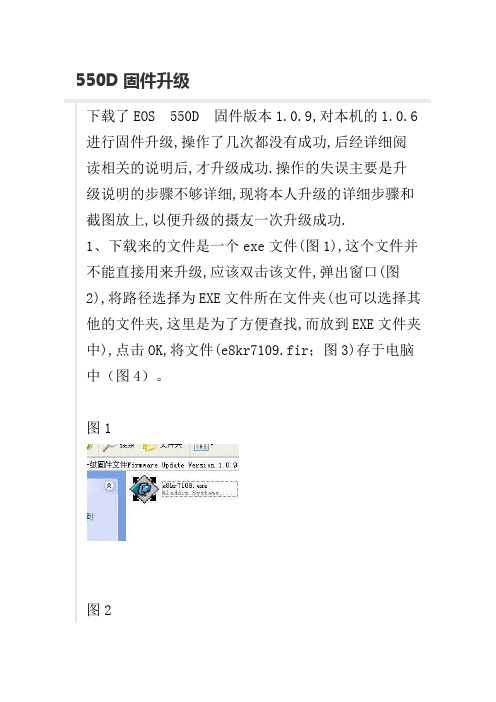
550D固件升级下载了EOS 550D 固件版本1.0.9,对本机的1.0.6进行固件升级,操作了几次都没有成功,后经详细阅读相关的说明后,才升级成功.操作的失误主要是升级说明的步骤不够详细,现将本人升级的详细步骤和截图放上,以便升级的摄友一次升级成功.1、下载来的文件是一个exe文件(图1),这个文件并不能直接用来升级,应该双击该文件,弹出窗口(图2),将路径选择为EXE文件所在文件夹(也可以选择其他的文件夹,这里是为了方便查找,而放到EXE文件夹中),点击OK,将文件(e8kr7109.fir;图3)存于电脑中(图4)。
图1图2图3图42、将e8kr7109.fir文件用读卡器复制到存储卡的根目录中(双击打开U盘后的界面中,图5);图53、弹出存储卡,将卡放到相机的卡槽里,盖好槽盖,打开相机电源开关,检查相机原有的固件版本(图6)。
图64、若显示1.0.6或1.0.8,那么可以进行升级到1.0. 9版本。
按SET键,弹出如下窗口(图7)图74、如果这时不需要升级,则用左右选择键,选择Ca ncel(取消),退出升级操作。
若要升级,按SET键,弹出如下窗口(图8);图85、若需要升级,用选择键选择“OK”,然后按SET 键,弹出如下窗口(图9),兰色的就是升级进度条。
不要升级直接按SET退出升级。
图96、待进度条显示100%时,会弹出如下窗口(图10)。
注意,在升级过程中不要关闭相机的电源;不要打开SD卡槽盖;不要按动相机中的任意按钮。
图107、按SET键,完成固件升级。
这时相机的显示屏是黑的(不亮),按相机的“MENU”,相机显示屏点亮,并在图6的窗口中显示新版本1.0.9。
到此,升级圆满结束。
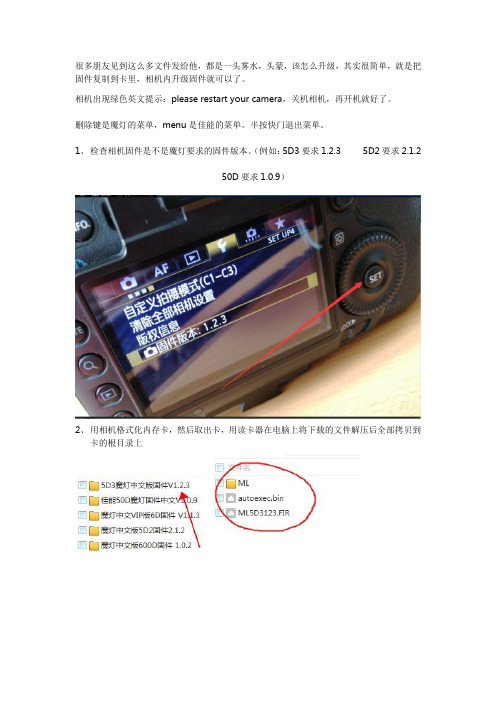
很多朋友见到这么多文件发给他,都是一头雾水,头蒙,该怎么升级,其实很简单,就是把固件复制到卡里,相机内升级固件就可以了。
相机出现绿色英文提示:please restart your camera,关机相机,再开机就好了。
删除键是魔灯的菜单,menu是佳能的菜单。
半按快门退出菜单。
1、检查相机固件是不是魔灯要求的固件版本。
(例如:5D3要求1.2.3 5D2要求2.1.2
50D要求1.0.9)
2、用相机格式化内存卡,然后取出卡,用读卡器在电脑上将下载的文件解压后全部拷贝到
卡的根目录上
3、将卡插入相机,选择固件版本,按SET键,执行固件升级。
大约10秒,出现上图,立即关闭相机电源,必须在倒计时结束前关机相机电源。
打开相机,按删除键,调出ML菜单
5D3高级中文版,要告诉我你的机器码,格尼授权文件以后,才可以使用魔灯菜单
注意事项:相机不开机,按住SET键不松开开机(不加载魔灯固件)。
或者不装卡,重新插上电池就可以开机了,是因为卡里文件不对造成的。
实在开不开机,按住Q键和快门10秒后不松开,再开机!。
![如何给佳能数码单反固件升级[图文详解]](https://img.taocdn.com/s1/m/cb62b5a41b37f111f18583d049649b6648d7097d.png)
如何给佳能数码单反固件升级[图文详解]1. 我们登录网站点击如下图所示位置:2. 在标题中的“服务与支持”下拉菜单中,点击“驱动与固件下载”后会弹出如下页面,在页面红圈里的固件升级处,点击【请点击这里】按钮3. 然后在接下来的页面里选择【产品类型】是照相机【产品系列】是EOS数码单反照相机【产品型号】是选择你所要升级的相机型号,这里我选择了5DMarkII。
然后单击右下角的搜索按钮…4.在上面的页面中选择好三项以后点击右下的【搜索】按钮,然后会出现如下页面5.点击下载后会出现如下的页面这个页面比较的长,不管它一直拉到最下面… 将红圈儿处的复选框选中…选中后就会出现下载的超级链接,如下图,点击红圈儿处的“点击这里”开始下载…【在向下继续前我要郑重提醒】,往下的操作具有一定的危险性,需要注意相机电池的电量一定要充足或者使用外接电源防止升级过程中断电对相机造成伤害!进行升级用的存储卡一定要是质量优良的,防止因存储卡质量问题导致升级失败损害相机!!拿不准的影友最好在有升级固件经验的人的指导下进行操作或者干脆拿去佳能服务部进行升级】6.下载了固件文件后先要把它解压出来,下面以Windows的版本为例,因为使用Windows的影友还是多一些吧。
下载下来的文件是一个压缩包文件解压缩它(如图)7.解压出来的文件就是这个样子的(如下图),一个扩展名是FIR的文件,这就是真正的固件升级用文件了。
8.将上面的这个文件拷贝到存储卡里的根目录下,装入相机里,然后打开相机找到如下图的选项,选择该选项然后按相机的【SET】键确定,此时如果存储卡里有我们下载的相应的固件升级文件,相机就会开始升级。
【警告】!升级过程中必须保持电池是满格电量,千万不能关闭电源或断电,或打开存储卡舱盖、电池舱盖!否则后果无法想象~!】可能会使相机变板儿砖也不一定,我没试过,也不建议大家尝试…相机会做如下的提示,请大家参考下图操作【再次警告】:此过程绝对不可断电!电量不足导致关机,关闭相机电源,打开存储卡舱门、电池仓盖,拔掉交流电源…等等一切可能导致相机断电的行为都“绝对禁止!”升级完毕后存储卡里的升级文件会自动被删除,大家不必再进行处理(此处也体现了佳能的人性化)就此便圆满完成佳能数码单反相机的固件升级操作,撒花......。
佳能sx540固件升级教程(最新版)目录1.引言2.佳能 SX540 固件升级的目的3.佳能 SX540 固件升级的方法3.1 检查相机是否需要升级3.2 下载固件更新数据3.3 准备升级设备和材料3.4 升级步骤4.固件升级的注意事项5.结语正文1.引言佳能 SX540 是一款性能出色的数码相机,为用户提供了丰富的功能和便捷的操作。
然而,随着使用时间的推移,相机的固件可能需要进行升级,以实现更好的性能和功能。
本文将为您介绍佳能 SX540 固件升级的方法和注意事项。
2.佳能 SX540 固件升级的目的固件是固化在数码相机中的各种相机控制指令软件。
数码相机就是根据固件来完成图像的拍摄和处理的。
佳能 SX540 固件升级的目的是为了解决相机在使用过程中可能出现的问题,提高相机的性能,以及为用户提供更便捷的功能。
3.佳能 SX540 固件升级的方法3.1 检查相机是否需要升级用户可以通过以下方法检查佳能 SX540 相机是否需要进行固件升级:- 访问佳能官方网站,进入固件升级页面;- 从固件升级页面的下拉菜单中选择佳能 SX540 相机型号;- 点击“搜索”按钮,查询相应的固件;- 如果需要升级,点击“下载”按钮,下载最新的固件。
3.2 下载固件更新数据在确认佳能 SX540 相机需要升级后,用户需要下载固件更新数据。
请确保下载的固件与相机型号相匹配。
3.3 准备升级设备和材料为了顺利进行佳能 SX540 固件升级,用户需要准备以下设备和材料:- 计算机:必须具有 USB 接口;- 相机:需要固件升级;- 充足电的电池或相机的 AC 电源适配器:包含在相机包装箱内;- USB 连线:包含在相机包装箱内;- 记忆卡:包含在相机包装箱内;- 数码相机应用软件光盘:包含在相机包装箱内的 CD-ROM;- 固件更新说明:从固件更新网页下载;- 固件更新数据:从固件更新网页下载。
3.4 升级步骤- 将记忆卡插入相机;- 将相机连接到计算机;- 打开计算机上的固件更新软件;- 选择固件更新数据,并开始升级;- 等待升级完成。
佳能5d4固件升级方法佳能5D4固件升级方法。
佳能5D4是一款备受瞩目的全画幅单反相机,其性能稳定、画质出色,备受摄影爱好者的青睐。
然而,随着科技的不断发展,相机的固件也需要不断更新以保持其性能和功能的最佳状态。
因此,本文将介绍佳能5D4固件升级的方法,帮助用户更好地使用这款相机。
首先,您需要准备一张空的SD卡,并确保相机电池电量充足。
接下来,您可以按照以下步骤进行固件升级:1. 下载固件文件。
访问佳能官方网站,找到5D4的支持页面,下载最新的固件文件。
确保您下载的是适用于您相机型号的固件版本,并将其保存到您的电脑上。
2. 格式化SD卡。
将空的SD卡插入电脑,并对其进行格式化。
在格式化之前,请务必备份SD卡中的所有数据,以免数据丢失。
3. 将固件文件复制到SD卡。
将您下载的固件文件复制到格式化后的SD卡中,并确保文件名为正确的固件版本号。
然后将SD卡安全地插入相机中。
4. 进入固件升级模式。
在相机关机状态下,按住“设置”按钮并同时按下电源按钮,进入固件升级模式。
屏幕上会显示固件升级的提示信息。
5. 进行固件升级。
按照屏幕上的提示,选择“是”进行固件升级。
在升级过程中,请不要关机或拔出电池,以免造成损坏。
升级完成后,相机会自动重启。
6. 验证固件版本。
在相机重新启动后,按下“菜单”按钮,进入相机设置界面,找到“固件版本”选项,确认固件已成功升级到最新版本。
通过以上步骤,您就可以成功地为佳能5D4相机进行固件升级。
固件升级可以帮助相机修复一些已知的问题,提升性能,增加新功能,以及改善相机的稳定性。
因此,建议用户定期检查并更新相机的固件,以保持其最佳状态。
需要注意的是,在进行固件升级前,请务必仔细阅读官方提供的固件升级说明,确保您的操作符合官方要求,以免造成不必要的损失。
同时,在固件升级过程中,相机可能会无法使用,因此建议在拍摄重要场合前完成固件升级,以免影响拍摄计划。
总之,固件升级是保持相机性能和功能最佳状态的重要手段,希望本文的介绍对您有所帮助,祝您拍摄愉快!。
佳能5d4固件升级方法
佳能5D Mark IV相机的固件升级方法如下:
1. 下载最新的固件文件:可以在佳能官方网站上找到最新的固件版本。
找到适合您的相机型号的固件文件,下载到您的电脑中。
2. 准备一张格式化的SD存储卡:确保存储卡中没有重要的数据,因为固件升级会清空存储卡中的所有数据。
在相机中格式化存储卡,确保其为空。
3. 将固件文件复制到存储卡中:将下载好的固件文件复制到格式化好的存储卡的根目录中。
4. 将存储卡插入相机:将存储卡插入相机中的存储卡槽。
5. 进入菜单:按下相机上的"菜单"按钮,进入相机菜单。
6. 进入设置选项:使用相机上的导航按钮,选择"设置3"选项。
7. 进入固件升级选项:在"设置3"菜单中选择"固件"选项。
8. 进行固件升级:选择"固件版本"选项,然后选择"固件升级"选项。
9. 选择存储卡:相机会询问您要使用哪张存储卡进行固件升级。
选择您之前准备好的含有固件文件的存储卡。
10. 开始固件升级:相机会提示您确认固件升级。
选择"开始"选项,相机将开始进行固件升级,屏幕上会显示升级的进度条。
11. 完成固件升级:一旦固件升级完成,相机将会重启,并显示升级成功的信息。
请注意,固件升级过程中不能断电或操作相机。
确保电池电量充足,以免在升级过程中电量耗尽。
遵循以上步骤,您就可以成功升级佳能5D Mark IV相机的固件。
佳能数码相机固件升级方法和注意事项
2013年04月10日 10:03 新浪数码微博我有话说
1. 数码相机固件升级的目的:
固件是固化在数码相机中的各种相机控制指令软件。
数码相机就是根据固件来完成图像的拍摄和处理的。
固件虽然是固化在相机内部的,但是用户可以通过以下的方法在新版的固件发表以后对老版固件进行升级。
2.数码相机固件升级的方法:
1)检查您的相机是否需要固件升级。
●对于小型数码相机,从固件升级页面的下拉菜单中找到您所使用的相机的型号,点击“搜索”按钮查询到相应的固件后点击“下载”按钮,即可跳转到这款相机的固件下载页。
在固件下载页的最下方的Serial Number框中输入您的相机的机身编号,例如下图所示。
网页将根据您的相机的机身编号自动判断您的相机是否需要升级。
网页将根据您的相机的机身编号自动判断您的相机是否需要升级
如果您的相机需要进行固件升级,下载固件更新数据的页面将打开。
如果您的相机已经安装了最新的固件,一个向您解释不必再更新固件的页面将打开。
●对于数码单反相机,可以直接在相机的菜单中看到这台相机当前的固件版本号(不同型号相机的菜单不同,详细情况请参考您的相机使用手册),从固件升级页面的下拉菜单中找到您所使用的相机型号,点击“搜索”按钮查询到相应的固件后点击“下载”按钮,即可跳转到这款相机的固件下载页。
如果相机的固件版本不是最新的,可以直接点击“下载”按钮,下载最新的固件。
2)数码相机固件升级:
▲ 升级使用的设备:
A) 计算机------------------------------------------------------------------必须具有USB接口
B) 相机---------------------------------------------------------------------需要固件升级
C) 充足电的电池或相机的AC电源适配器--------------------------包含在相机包装箱内
D) USB 连线--------------------------------------------------------------包含在相机包装箱内
E) 记忆卡*-----------------------------------------------------------------包含在相机包装箱内
F) 数码相机应用软件光盘----------------------------------------------包含在相机包装箱内的CD-ROM
G) 固件更新说明---------------------------------------------------------从固件更新网页下载
H) 固件更新数据---------------------------------------------------------从固件更新网页下载
*请根据相机适用的记忆卡类型选择使用CF,SD,或者MMC卡。
▲ 升级步骤:
下载——打开固件数据
(1) 到达下载页面。
(2) 阅读软件许可协议,在固件下载页的最下方的Serial Number框中输入您的相机的机身编号。
如果您的相机可以进行固件更新,下载固件更新说明(pdf 格式)以及新版固件数据。
(3) 固件数据被解压缩后将生成一个包含新版固件的文件夹。
生成用于固件更新的CF/SD/MMC卡
(4) 如果您有CF/SD/MMC卡读卡器,请首先在计算机上将卡格式化,然后把新版固件直
接拷贝到CF/SD/MMC卡的根目录下,做成固件升级卡。
(5) 如果没有读卡器,可以使用以下的方法。
在相机中插入CF/SD/MMC卡,用相机格式化,然后用USB电缆将相机与计算机连接起来。
双击固件文件夹中的“UploadFirmware”图标,当整个程序完成时,固件就已经被复制到相机中的CF/SD/MMC卡上了。
(6) 关闭相机,将USB电缆与相机断开。
对相机固件更新的操作(对固件的改写)
(7) 打开相机至回放模式。
(8) 按下菜单按钮,选择其中的[Firm更新],并按下设置按钮。
(9) 当屏幕上显示确认固件版本更新时,选择[OK]并按下设置按钮,从而开始相机固件的改写。
不同型号相机升级所需要的时间不尽相同,一般在几十秒到几分钟内完成,相机将被更新为新的固件版本。
升级过程中注意不要断电,否则相机将不能开机。
所以一定要使用相机的AC电源适配器或者电力充足的电池为相机供电。
如果您的相机在固件升级时出现死机情况,请联系附近的佳能维修中心解决。
固件版本升级后的检验
(10)将相机和计算机用USB电缆连接,使用ZoomBrowser (Windows)或ImageBrowser (Mac OS)软件,查看相机的固件版本是否已经升级到您需要的版本(具体的软件操作方法,请参见您的相机使用手册)。